Anualmente, o SOLIDWORKS, uma das principais soluções CAD mundiais, traz grandes novidades em suas atualizações, despertando o interesse do usuário para utilizar a sua versão mais recente. Há também a possibilidade de instalar uma versão anterior do SOLIDWORKS, caso tenha uma demanda de arquivo em versões anteriores. Muitas vezes esse processo pode causar dúvida no usuário e receio na hora de escolher a sua versão do SOLIDWORKS para instalar.
No post de hoje, vamos falar sobre as recomendações básicas para que você possa usufruir de todas as funcionalidades da melhor ferramenta CAD do mercado na hora da instalação e ativação do SOLIDWORKS!
Recomendações para instalação e ativação do SOLIDWORKS na sua máquina
Antes da instalação
Considere realizar um backup de bibliotecas personalizadas como perfis de soldagem, templates, bibliotecas de materiais ou qualquer outro arquivo armazenado nos diretórios de instalação padrão do SOLIDWORKS. Por que fazer isso? Pois no momento da desinstalação da versão anterior, esses arquivos podem ser excluídos. Para evitar erros futuros, uma ótima dica é salvar seus modelos personalizados em uma pasta separada da pasta padrão do SOLIDWORKS.
Salvar configurações
Recomendamos a criação de um backup com todas as configurações já utilizadas. Para executar este procedimento, basta clicar no dropdown (setinha) de ajustes e, em seguida, “Salvar/Restaurar configurações”.
Utilize a opção “Salvar configurações” para gerar um backup de suas configurações. Você pode definir o que deseja salvar ou não. Para utilizar essas configurações em um novo computador, utilize a opção “Restaurar configurações” e selecione o arquivo salvo anteriormente.
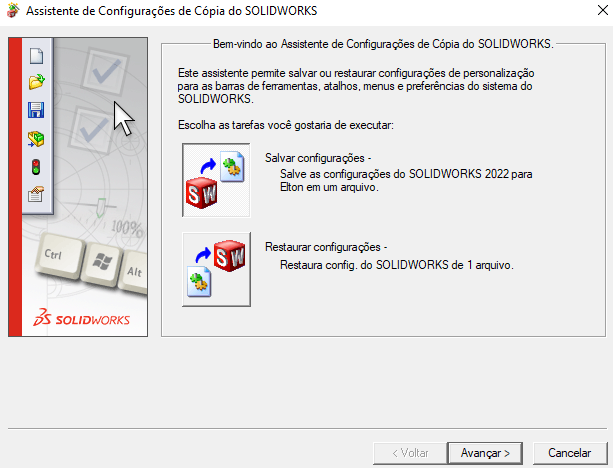
Alterar local de instalação e caminho do toolbox
É sempre importante separarmos essas instalações pensando em evitar conflitos internos entre as versões instaladas. Uma dica útil é modificar o local de instalação e o caminho do Toolbox.
Durante a instalação, na guia “Resumo” expanda a opção “Local de instalação” e “Opções do toolbox / assistente de furação” e clique em “Alterar” em cada uma delas. Para criar uma pasta separada, basta renomear a pasta no caminho exibido. Para melhorar ainda mais a identificação dos seus arquivos, é interessante inserir a versão que será instalada ao nome da pasta, tanto para o toolbox quanto para o local de instalação. Por exemplo, Local de instalação = “C:\SOLIDWORKS Data 2023” | Toolbox = “C:\SOLIDWORKS Data 2023”.

Licenciamento do SOLIDWORKS
O licenciamento do SOLIDWORKS pode ser Standalone ou Network, ou seja, individual ou em rede. Abaixo você confere algumas especificações de cada uma das licenças:
STANDALONE (Individual)
Na opção de licenciamento Standalone, uma licença individual, temos restrição de apenas uma ativação. Sendo assim, não é possível habilitar a licença em dois computadores de forma simultânea.
NETWORK (Rede)
Já para utilizar a opção Network, licença em rede, é necessário hospedar essa licença em um computador servidor com conexão às máquinas dos usuários para gerenciar a contagem de ativações. O processo é similar ao Standalone, porém, uma licença em rede pode fornecer mais de uma ativação com o mesmo serial dependendo dos acessos contratados.
Ao iniciar o SOLIDWORKS, o computador do usuário entra em conexão com o servidor e assim ‘’retira’’ um acesso disponível do servidor e, ao atingir o limite de ativações, o SOLIDWORKS apresenta uma mensagem de erro na abertura.
Dúvidas e questionamentos frequentes na hora da instalação e ativação do SOLIDWORKS
Posso ter duas versões do SOLIDWORKS instaladas na mesma máquina?
Sim, não há nenhum problema em instalar versões diferentes em seu computador. Dependendo da versão instalada, podem haver alguns passos a mais, como, por exemplo, desinstalar a versão atual de um pré-requisito e instalar uma versão anterior. Um caso conhecido de versões em pré-requisitos é o “VBA”.
Trabalho de forma híbrida (home office x presencial) com uma licença Standalone. Como proceder?
Podemos instalar o SOLIDWORKS com o mesmo número de série em mais de uma máquina sem problemas. A restrição ocorre apenas no processo de ativação. O processo de transferência de licença é bem simples. Dentro do SOLIDWORKS clique em Ajuda > Licenças > Desativar.
Assim, ao finalizar seu expediente na empresa, desative a licença e, em seu home office, faça a ativação. Execute o mesmo processo de desativação em seu home office ao final do dia, garantindo que a licença fique disponível para ativação nos computadores.
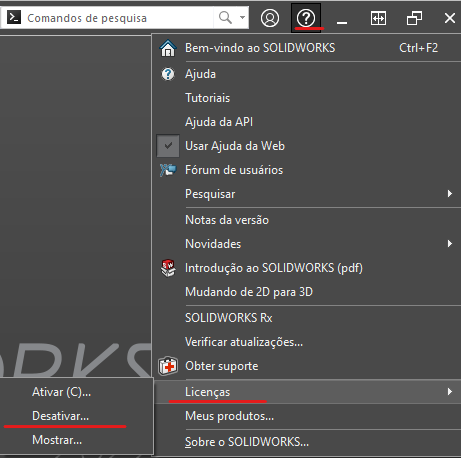
Tenho duas versões do SOLIDWORKS instaladas. Qual devo ativar?
Quando trabalhamos com duas versões, ao ativar a versão do SOLIDWORKS mais antiga, não há nenhuma solicitação de ativação, apenas na mais recente. A mensagem para ativação deverá aparecer na versão mais antiga somente em casos em que o SOLIDWORKS não tenha sido ativado em nenhuma das máquinas. A desativação da licença também deve ser feita na versão mais recente.
Ativação em licenciamento network
Para as ativações em rede, é necessário que o seu gerenciador de licenças, localizado em sua máquina servidor, esteja em uma versão igual ou mais recente das máquinas clientes.
Exemplo: possuo uma instalação do SOLIDWORKS 2023 e o companheiro de equipe, a versão 2022. É necessário que o meu servidor esteja com o gerenciador de licenças na versão 2023. Ou seja, um pré-requisito de atualização em uma máquina cliente é atualizar primeiro o servidor de licenças.
Seguindo todas essas dicas e orientações na atualização ou instalação do SOLIDWORKS, garantimos uma instalação correta e sem riscos. Mas não se preocupe: a equipe MechWorks te acompanha em cada etapa deste processo! Tem alguma outra dúvida sobre instalações ou ativações? Mande um e-mail para contato@mechworks.com.br e fale com um de nossos especialistas. Nossa equipe sempre está disponível para te ajudar!

